Facebookを使わずにメッセンジャーのプロフィール写真を変更する方法
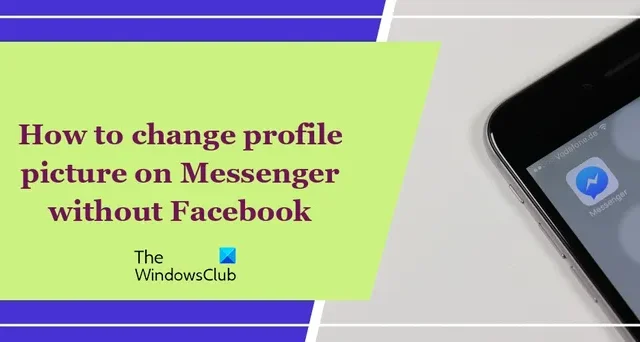
Facebook を使用せずに、メッセンジャーのプロフィール写真を直接変更するチュートリアルです。
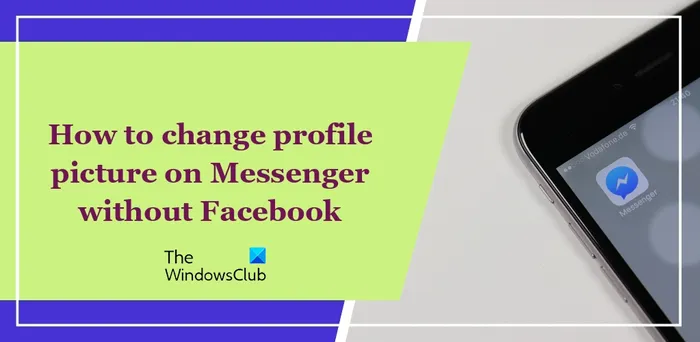
Facebookなしでメッセンジャーのプロフィール写真を変更できますか?
Messenger 電話アプリを使用している場合に限り、Facebook.com にアクセスせずに Messenger の Facebook プロフィール写真を変更できます。これを行う方法を説明します。
電話機で Facebook を使用せずにメッセンジャーのプロフィール写真を変更するにはどうすればよいですか?
Android スマートフォンで Facebook を使用せずにメッセンジャーのプロフィール写真を変更するには、次の手順を実行します。
- Facebook メッセンジャー アプリを開きます。
- 3 本バーのメニュー ボタンをクリックします。
- 歯車の形をしたボタンを押します。
- プロフィール写真をクリックします。
- プロフィール写真のソースを選択します。
- プロフィール写真を選択します。
- 画像を調整します。
- 「完了」ボタンをクリックします。
まず、スマートフォンでメッセンジャーアプリを開きます。ホーム画面で、左上隅にある 3 本のバーのメニュー ボタンを押します。

次に、歯車の形のアイコンを押して設定メニューを開きます。
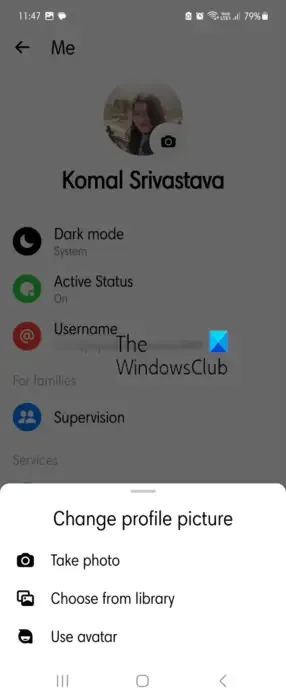
その後、プロフィール写真をクリックし、提供されたオプションの 1 つを選択してプロフィール写真をインポートします。
プロフィール写真を変更する一般的なオプションは、携帯電話のストレージからソース画像を参照して選択できる「ライブラリから選択」です。
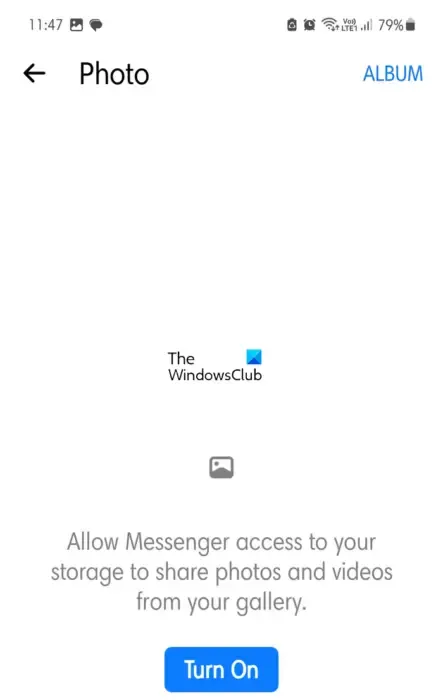
まずメディア ファイルにアクセスするための権限をアプリに提供する必要があります。次に、入力画像を選択します。
メッセンジャーのプロフィール写真を変更するその他のオプションは次のとおりです。
- 写真を撮る:携帯電話のカメラを使用して、新しいプロフィール写真を撮影できます。
- アバターを使用する: 肌の色、髪型、髪の色、顔の形、服装を選択してアバターを作成できます。
これは、Android スマートフォンで Facebook を開かずにメッセンジャーのプロフィール写真を更新する手順を示すチュートリアルでした。
PC でメッセンジャーのプロフィール写真を更新するには、 Facebook のプロフィール写真を変更する必要があります。
Facebookメッセンジャーのプロフィール写真が変更または更新されない
Facebook Messenger でプロフィール写真が更新されない場合は、キャッシュ データをクリアしてアプリを再度開いて、プロフィール写真が変更されたかどうかを確認してください。これを行うには、メッセンジャー アプリを長押ししてiボタンをクリックします。次に、「ストレージ」セクションに移動し、「キャッシュのクリア」ボタンを押して、問題が解決したかどうかを確認します。そうでない場合は、インターネットが正常に動作しているかどうかを確認してください。最後の手段は、メッセンジャー アプリをアンインストールして再インストールし、問題が解決したかどうかを確認することです。



コメントを残す